
ios端末でWOWOWオンデマンドを見ようとしたら、画像は出るけど音が出ない!
WOWOWオンデマンドのアプリのレビューがひどくて、何がそんなに問題なのか?と思ったら、この「音が出ない」というクレームがほとんどで^^;
そんな不具合あるの?と思ったら、なんと私のスマホ、iPhoneSEでも音が出なかったんです。
でも、このWOWOWオンデマンドの音が出ないという不具合、設定で簡単に音が出るようになったので、その方法をご紹介します。
WOWOWオンデマンド、音が出ない!
確認するのはこのふたつ
- 端末が消音設定になっていないか
- WOWOWのアプリ内の設定で音が出ないようになっていないか
では、早速確認していきましょう。
消音になっていないか確認
他のユーチューブやミュージックアプリで音が出ているならこの確認は不要ですが、
念のため、消音設定になってないか確認しましょう。
iPhoneやiPadのホーム画面で画面下からスワイプすると、コントロールセンターが表示されます。
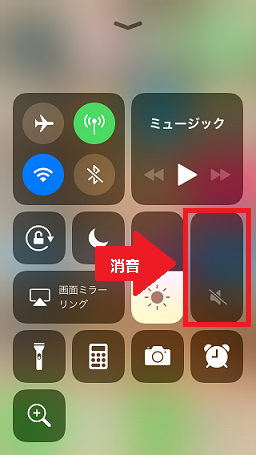
こちらの画面は、人によって設定が違うので、全く同じ表示ではないと思いますが、スピーカーマークは表示があるでしょう。こちらで、消音になっていないか確認します。上の画面のようになっていたら、消音設定になってます。
スピーカーのマークを長押しすると、音量調節の画面になりますので、スワイプして音が出るように設定しましょう。
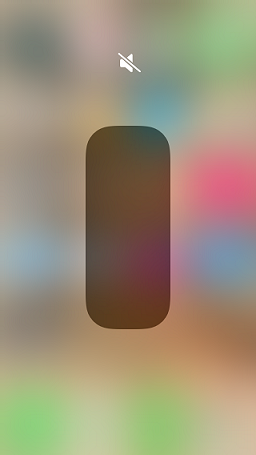
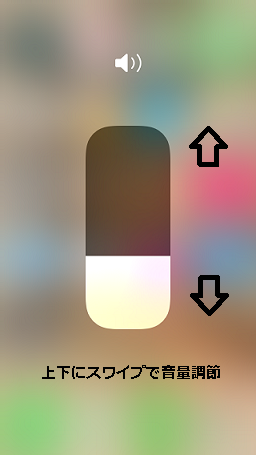
次にWOWOWオンデマンドアプリでの設定確認
消音の設定にはなっていないのに、やはりWOWOWオンデマンドだけ音が出ないという場合は、つぎの手順でWOWOWのアプリ内での設定を確認していきましょう。
まず、WOWOWオンデマンドのアプリを開きます。
画面上に水色のボタンが出てくるので、こちらをタップします。
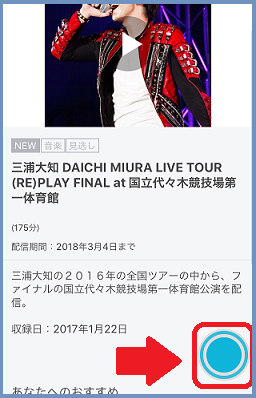
この水色のボタンをタップすると、以下のようなメニューが表示されます。
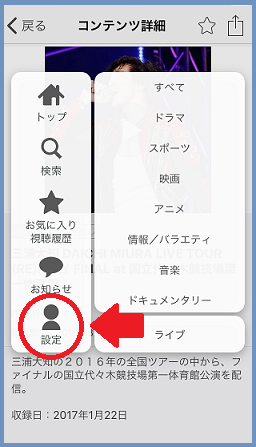
こちらのメニューの左下「設定」をタップします。
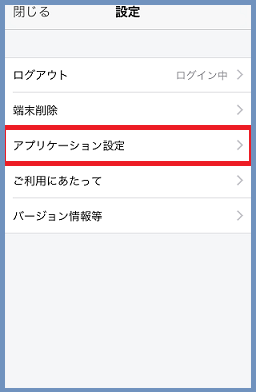
次に「アプリケーション設定」をタップ。
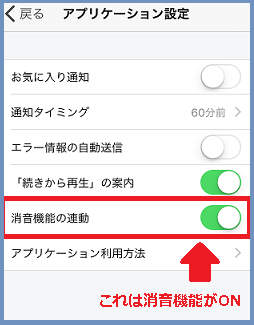
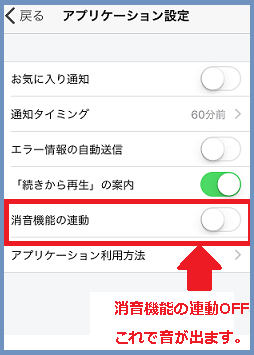
ここで、下から二番目の「消音機能の連動」こちらが緑色になっていると「音が出ない」ことになりますので、OFFにします。
OFFではスイッチの部分が白くなります。
この状態で動画に戻って再生してみてください。
私はこれで音が出るようになりました。
WOWOWオンデマンド、アプリの早送り
ついでにWOWOWオンデマンドの動画を見る時の早送りについて
こういう動画再生って、早送りとか巻き戻しの仕方が結構大事ですよね。
ちょこっと戻したい、ちょこっと先に進めたい、というときの操作が面倒だとストレスになっちゃいます。
WOWOWオンデマンドのアプリでは、動画再生中に画面をタップするとこんな画面になります。
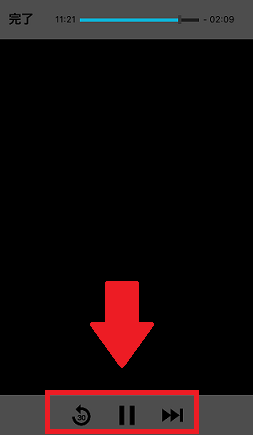
下に3つのアイコンがあり、
- 左側は30秒の巻き戻し
- 真ん中は一時停止、再生
- 右側は早送り
となってます。
右側の早送りボタンを押すと、動画の最後にいってしまいそうですが、これ、その動画によってなのか、部分によってなのか、10秒、20秒とか30秒、40秒ってかなりランダムにスキップするんですよね。なんとなくキリのいいところなのか?といえばそうなのかもしれませんが、はっきりいってよくわからない、なんで早送りも30秒とかじゃないのか、あれば便利なのになぁ。


コメント